Nota: Nos gustaría proporcionarle el contenido de ayuda actual lo más rápido posible en su idioma. Esta página se ha traducido mediante un sistema automático y es posible que contenga imprecisiones o errores gramaticales. Nuestro objetivo es que este contenido sea útil para usted. ¿Puede informarnos sobre si la información le ha sido útil al final de la página? Aquí tiene el artículo en inglés para que pueda consultarlo fácilmente.
En este artículo se explica cómo ver sus respuestas de recopilación de datos, cómo se puede comprobar el correo electrónico procesamiento de configuración y los pasos que puede seguir para solucionar problemas de tipos de problemas con las respuestas o mensajes de error comunes.
El cuadro de diálogo Administrar mensajes de recopilación de datos le ayuda a administrar los mensajes de recopilación de datos que ha enviado a los destinatarios y las respuestas que ha recibido en la Bandeja de entrada de Outlook para cada uno de los mensajes de correo electrónico.
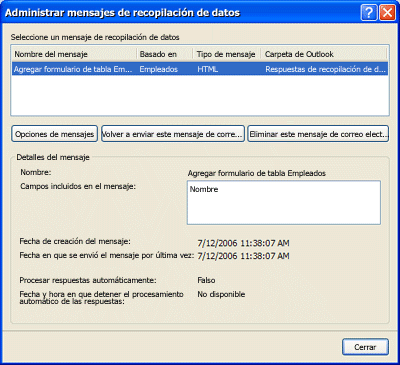
Si el cuadro de diálogo no está visible, haga lo siguiente para abrirlo:
-
Abra la base de datos que contiene el mensaje que desee administrar.
-
En la pestaña Datos externos, en el grupo Recopilar datos, haga clic en Administrar respuestas.
¿Qué quiere hacer?
Ver respuestas
Aquí es lo que ocurre después de enviar el formulario de la colección de datos mediante correo electrónico. Los destinatarios respondan al mensaje haciendo clic en responder, complete el formulario y, a continuación, haciendo clic en Enviar. En esta sección se explica cómo puede ver las respuestas y qué hacer si alguna de ellas no se procesan correctamente. Si decide usar procesar manualmente o automáticamente las respuestas, puede abrir las respuestas manualmente o averiguar quién ha respondido. Para obtener más información acerca de cómo configurar opciones de procesión de respuesta, vea el artículo Agregar los datos recolectados a través de correos electrónicos a la base de datos de Access.
Para ver las respuestas, haga lo siguiente:
-
Abra Microsoft Outlook 2007 o 2010 y vaya a la carpeta que hayan designado para almacenar respuestas de recopilación de datos.
Sugerencia: Si no recuerda el nombre de la carpeta, en la ficha Datos externos, en el grupo Recopilar datos, haga clic en Administrar respuestas. En el cuadro de diálogo Administrar mensajes de recopilación de datos, encontrará el nombre de la carpeta en la columna de la Carpeta de Outlook, en la fila correspondiente al mensaje cuyas respuestas desee ver.
-
Para abrir una respuesta en Outlook, haga doble clic en la respuesta. Verá el formulario rellenado por el remitente.
Access no procesará las respuestas a un mensaje de respuesta. Por lo tanto, si ve que uno o varios formularios de los destinatarios están vacíos, incompletos o no se ha completado correctamente, debe volver a enviar el mensaje de correo electrónico original a los usuarios, en lugar de usar el comando responder. Para obtener más información sobre volver a enviar un mensaje de recopilación de datos, consulte Reenviar un mensaje de recopilación de datos.
Del mismo modo, si desea enviar la solicitud a otras personas, debe volver a enviar el mensaje original, en lugar de reenviarlo.
Comprobar la configuración para procesar automáticamente las respuestas
Si decide usar su procesadas automáticamente las respuestas, siga este procedimiento para asegurarse de que las respuestas se procesan correctamente:
-
Para cada respuesta, compruebe los valores de las columnas de Marca de seguimiento, Estado de recopilación de datos y categorías.
Sugerencia: Si no ve las columnas Marca de seguimiento, Estado de recopilación de datos y categorías en la vista, agregar utilizando el Selector de campos. Haga clic en el encabezado de columna y, a continuación, haga clic en Selector de campos. En el cuadro de diálogo Selector de campos, arrastre cada campo y colóquelo a la derecha o izquierda de un encabezado de columna existente.
En la carpeta de Outlook, si se establece la Marca de seguimiento para la operación de recopilación de datos es correcto, la columna Estado de recopilación de datos está en blanco y hay un indicador verde en la columna categorías, la respuesta fue correctamente procesar.
-
Además, que desea revisar el contenido de las tablas de destino para asegurarse de que ve los datos recopilados almacenados como registros nuevos o como actualizaciones de los registros existentes.
Nota: No podrá agregar los datos de una respuesta de correo electrónico si el destinatario utiliza Hotmail o Yahoo para enviar el formulario de la colección de datos.
Solucionar problemas de respuestas automáticamente procesadas
Podrían informar a los destinatarios de correo electrónico que han rellenado los formularios y envían como respuestas. Sin embargo, no ve los resultados esperados en Access u Outlook. Por ejemplo:
-
No ve los datos en las tablas de destino de Access. No se agregan nuevos registros o no se actualizan los registros existentes.
-
La columna Estado de recopilación de datos para el mensaje de Outlook muestra un mensaje de error o la cadena "Mensaje sin procesar". Además, la columna categorías para el mensaje muestra un cuadrado rojo o está en blanco.
Si se están encontrando estos tipos de problemas, consulte los pasos de solución de problemas en las respuestas de recopilación de datos no se procesan automáticamente.
Además, consulte Agregar los datos recolectados a través de correos electrónicos a la base de datos de Access para comprobar que ha configurado correctamente el procesamiento automático.
Procesar manualmente las respuestas
Procesamiento manual de una respuesta implica que se inicia la operación de exportación desde Outlook. Sólo puede exportar una respuesta a la vez. Evitar respuestas para que la columna Estado de recopilación de datos se establece en recopilación de datos mediante correo electrónico fue correcta. Este estado indica que ya se ha procesado correctamente la respuesta. Respuestas para que la columna Estado de recopilación de datos se establece en mensaje sin procesar deben procesarse manualmente. Una respuesta que tiene un mensaje de error en esta columna no se ha podido procesar automáticamente y se requieren problemas antes de que pueda exportarlas manualmente. Para obtener ayuda con la solución de problemas, consulte, las respuestas de recopilación de datos no se procesan automáticamente.
-
En Outlook, haga clic en la respuesta que desea procesar manualmente.
-
Haga clic en Exportar datos a Microsoft Office Access.
-
En el cuadro de diálogo Exportar datos a Microsoft Access, revise los detalles de la respuesta y, a continuación, haga clic en Aceptar para exportar. Si la operación de exportación se realiza correctamente, verá el mensaje datos exportan correctamente a la base de datos. Si se produce un error en la operación, verá el mensaje no puede importar datos debido a errores, seguido de una descripción de los problemas que causaron el error. La siguiente tabla enumeran los problemas que podrían provocar errores una operación de exportación.
Solucionar problemas de respuestas procesadas manualmente
|
Problema o Mensaje de la columna de estado de recopilación de datos |
Causa |
Resolución |
|
Cuando haga clic con botón de una respuesta, no veo el comando Exportar datos a Microsoft Access. |
El mensaje seleccionado no es una respuesta de recopilación de datos válidos. |
Elimine los mensajes que no sean respuestas de recopilación de datos desde la carpeta designada. |
|
Una respuesta no va a la carpeta correcta. |
Sólo las respuestas originales a un mensaje irán a la carpeta designada. Sus respuestas a sus propios mensajes (a menos que utilice la copia del mensaje en la carpeta Elementos enviados para generar la respuesta) y las respuestas que forman parte de un mensaje de correo electrónico subproceso usado para discusiones puede no moverse a la carpeta designada. Otras posibles razones son: que el acceso no está instalado, o falta o está dañado el complemento necesario para procesar las respuestas. |
Si no se procesa una de sus respuestas, rellene el formulario que está en el mensaje enviado que se encuentra en la carpeta Elementos enviados. Si un usuario rellena un formulario en una respuesta a una respuesta, pida al usuario que responda al mensaje original. Si sospecha que el complemento es bien falta o dañada cambiar a Outlook y complete los pasos siguientes:
Si ve la entrada en complementos de aplicaciones deshabilitadas, haga clic en la flecha en el cuadro Administrar, seleccione Elementos deshabilitados y, a continuación, en el cuadro de diálogo Elementos deshabilitados, seleccione complemento de Microsoft Access Outlook para la recopilación de datos y Publicación y haga clic en Habilitar. Si no ve el complemento de Microsoft Access Outlook para la publicación y recopilación de datos Access a intentarlo. |
|
No se encuentra la base de datos. Busque la base de datos y exporte los datos manualmente. |
La base de datos se ha movido a otra ubicación, ha cambió de nombre o eliminado o dañado. |
Restaurar la base de datos en la ubicación original y, a continuación, vuelva a intentarlo. |
|
La base de datos ya está en uso. |
La base de datos está abierto en modo exclusivo y no se pueden realizar cambios en la base de datos hasta que se libere el bloqueo exclusivo. |
Pida al usuario que tiene la base de datos en modo exclusivo a cerrar y abrir la base de datos en modo normal. A continuación, intente exportar la respuesta manualmente. |
|
Falta la tabla, consulta o un campo. |
Una tabla de destino o la consulta se ha eliminado o ha cambiado el nombre o se ha modificado la estructura de tal forma que no se puede agregar el contenido del formulario a las tablas. |
Crear las tablas de destino que falta y consultas, o crear y enviar un nuevo mensaje de recopilación de datos. |
|
Formulario está dañada o se ha modificado. |
En el formulario en la respuesta está dañado o alguien (el destinatario o el remitente) ha modificado el formulario. |
Si el destinatario modificó el formulario, pídales que enviarle el formulario y exporte manualmente la respuesta. Si el formulario en el mensaje original está dañado o no es válido, debe crear y enviar un mensaje nuevo. |
|
Falta información necesaria para finalizar el procesamiento. |
Falta la información necesaria para asignar la respuesta al registro existente que se debe actualizar. |
La configuración de mensaje debe sincronizarse con Outlook. En Access, en la ficha Datos externos, en el grupo Recopilar datos, haga clic en Administrar respuestas. En el cuadro de diálogo Administrar respuestas, seleccione el mensaje. En Detalles del mensaje, Access muestra un cuadro de advertencia. Haga clic en la advertencia para sincronizar la configuración y, a continuación, cierre el cuadro de diálogo. Vuelva a Outlook y, a continuación, intente exportar la respuesta manualmente. |
|
No puede agregar o actualizar datos porque los datos daría como resultado un valor duplicado en un campo que sólo acepta valores únicos. |
Un campo cuya propiedad indizado está establecida en Sí (sin duplicados) no puede contener valores duplicados. Si el valor asignado al campo de formulario ya existe en el campo correspondiente en la tabla, se producirá un error en la operación. |
Pida a los destinatarios que envíe otra respuesta, con un valor diferente en el campo de formulario. |
|
El valor especificado no es un elemento de la lista de opciones. |
El formulario incluye un campo obligatorio que busca valores pero el usuario no ha especificado un valor para el campo, o bien, la propiedad LimitarALista está establecida en Sí y el usuario especifica un valor que no está en la lista. |
Pida a los destinatarios que reenvíe la respuesta después de rellenar todos los campos o rellene y guarde el formulario e intente exportarlo de nuevo. |
|
Valor no válido en un campo de formulario. |
El destinatario introduce datos no válidos en uno o más campos. |
Pida a los destinatarios que reenvíe la respuesta después de rellenar todos los campos o rellene y guarde el formulario y, a continuación, vuelva a intentar exportar. |
|
Respuesta contiene un formulario que desea rellenar. Cuando haya terminado, vuelva a enviarlo al remitente del mensaje de correo electrónico. |
El destinatario no rellenar el formulario. |
Pida a los destinatarios que envíe otra respuesta después de rellenar el formulario. |
Si el mensaje original no ha llegado a algunos usuarios, intente volver a enviar el mensaje en lugar de reenviarlo. Volver a enviar un volver a enviar un mensaje de recopilación de datos, vea mensaje para obtener más información.







